Wie kann man ein Video in Windows Movie Maker drehen?
Die ist eine solche Frage, die von den meisten Benutzern gestellt wird. Der Windows Movie Maker rotate video ist eine Funktion, die sehr leicht verständlich ist. Der rotierende Video Windows Movie Maker ist ein Phänomen, das keine zusätzliche Installation erfordert. Um den Video Movie Maker zu drehen, muss der Benutzer nur die Grundlagen kennen. Die Movie Maker drehen Video-Idee ist einfach und kostenlos, da Movie Maker als Teil des Windows-Betriebssystems kommt. Lesen Sie weiter und erfahren Sie im Folgenden Tipps zum Drehen von Videos im Movie Maker.
Jetzt fangen wir an!
- Teil 1: Wie man Videos in Windows Movie Maker dreht
- Teil 2: Drehen von Videos mit Windows Movie Maker Alternative
- Teil 3: Beheben der Probleme mit dem Windows Movie Maker - Drehen von Videos funktioniert nicht.
Teil 1: Wie man Videos in Windows Movie Maker dreht
Der Prozess des Drehens von Videos im Windows Movie Maker, der zur Ausführung der Funktion verwendet werden kann, ist einfach und wurde wie folgt beschrieben:
Schritt 1. Nachdem der Windows Movie Maker gestartet wurde, klicken Sie auf Fotos und Videos hinzufügen, um das gewünschte Video in das Programm zu importieren.
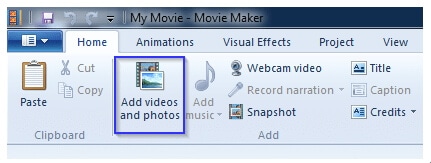
Schritt 2. Klicken Sie je nach Bedarf auf die Schaltflächen "Links drehen" oder "Rechts drehen". Das Video wird im gewünschten Winkel abgespielt.
Schritt 3. Exportieren Sie das Video, sobald die Drehung abgeschlossen ist. Damit ist der Prozess abgeschlossen.
Schritt 4. Um einen Videosektor zu drehen, muss die Zeitleiste auf die gewünschte Zeit gezogen werden. Sobald dies erledigt ist, klicken Sie mit der rechten Maustaste und wählen Sie Split. Drehen Sie den Teil des Videos wie gewünscht, indem Sie den obigen Prozess verwenden.
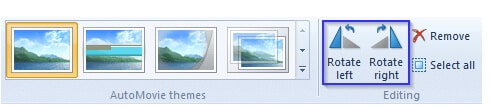
Bestes Werkzeug zum Drehen von Videos auf Windows-PCs - Filmora Video Editor
Filmora Video Editor für Windows ist das beste Programm, um sicherzustellen, dass das beste Ergebnis erzielt wird. Es gibt viele Bearbeitungsfunktionen und spezielle Videoeffekte, die Ihnen bei der Erstellung Ihres Meisterstücks helfen. (Und Filmora Video Editor für Mac ist ebenfalls verfügbar.)

- Der Videobearbeitungsprozess ist zu einfach zu implementieren.
- Die Videos können mit diesem Programm auch gedreht, getrimmt und verbunden werden.
- Videos können leicht stilisiert werden, indem man Effekte in diesem Programm verwendet.
- Das Exportieren und Teilen von Videos auf Social Media Plattformen ist sehr einfach.
Leistungsmerkmale von Filmora Video Editor:
Einfache Schritte zum Drehen von Videos mit der Windows Media Player Alternative
Schritt 1. Filmora Video Editor öffnen
Über den Link oben können Sie das Programm herunterladen, installieren und starten. Es wird auch empfohlen, das Programm zu registrieren, um das Beste aus ihm herauszuholen. Wählen Sie "Neues Projekt", um den nächsten Schritt einzugeben.

Schritt 2. Video in das Programm importieren
Um das Video zu importieren, klicken Sie auf das Symbol "Importieren Sie hier Mediendateien" auf der Hauptschnittstelle. In der erscheinenden Dialogbox können Sie das Video auswählen.

Schritt 3. Videos in die gewünschte Ausrichtung drehen
Es gibt 2 Möglichkeiten, das Video zu drehen, die wie folgt erklärt werden:
Methode 1: Ziehen Sie das Video auf die Timeline und doppelklicken Sie auf das Video. In der sich öffnenden Dialogbox stehen Ihnen alle drehrichtungsbezogenen Felder zur Verfügung. Klicken Sie hier, um das Video in den gewünschten Winkel zu drehen.
Methode 2: Klicken Sie auf das Rotationssymbol oben auf der Timeline. Es erscheint die gleiche Dialogbox, mit der Sie das Video in den gewünschten Winkel drehen können.
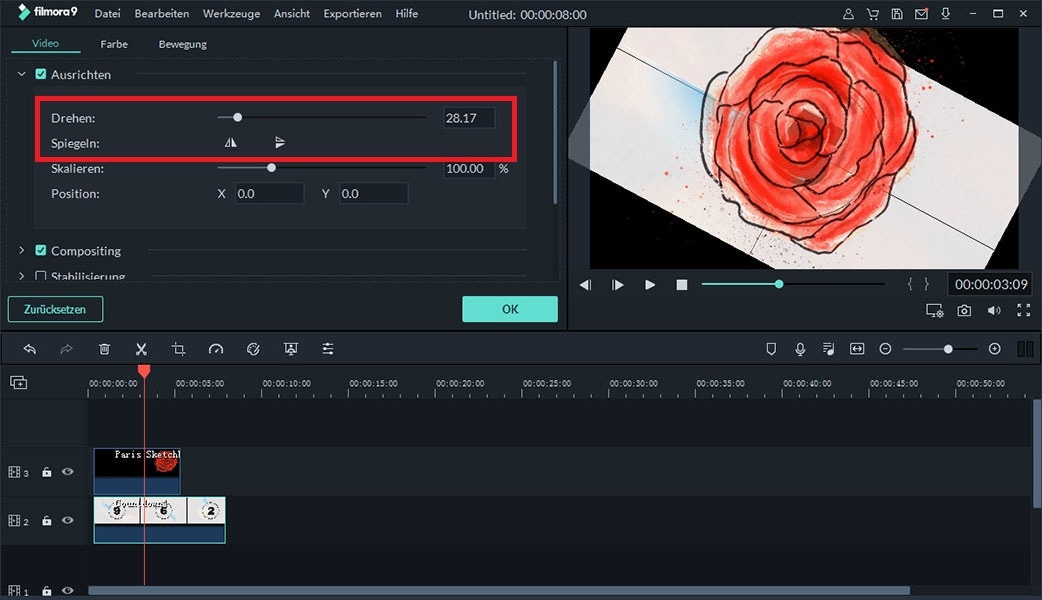
Schritt 4. Video exportieren
Klicken Sie auf die Schaltfläche "EXPORT" oberhalb der Zeitachse. Wählen Sie das gewünschte Format aus und drücken Sie Export, um das Video auf dem PC zu speichern oder auf die Social Media Plattform hochzuladen.

Teil 3: Beheben der Probleme mit dem Windows Movie Maker - Drehen von Videos funktioniert nicht.
Problem #1: AVI-Dateien, die einmal gedreht wurden, werden nicht in das WMV-Format exportiert.
Lösung: Laden Sie run herunter und installieren Sie die Media Info Codec-Datei von einer der Websites, um sicherzustellen, dass das Problem gelöst wird.
Problem #2: Das mit dem Windows Movie Maker gedrehte Video bleibt nach dem Export auf den PC stehen.
Lösung: Aktualisieren Sie die Grafikkarte. Klicken Sie dazu auf Start und geben Sie dxdiag in den Laufdialog ein, um die Grafikkartentreiber anzuzeigen und zu aktualisieren.
Problem #3: Das Video und Audio der gedrehten Datei wird nicht synchronisiert.
Lösung: Dies geschieht mit den Windows-Filmemachern, die vor 2012 auf den Markt kamen. Um sicherzustellen, dass das Problem behoben ist, wird empfohlen, die neueste Version herunterzuladen.
Problem #4: Ein Teil des gedrehten Videos verschwindet während der Wiedergabe plötzlich.
Lösung: Einer der Codecs hat eine Fehlfunktion, die dieses Problem verursacht. Führen Sie das Microsoft FIXIT-Tool aus, um das Problem zu beheben.
Problem #5: Die Drehtasten des Windows-Filmers funktionieren nicht wie gewünscht.
Lösung: Die EXE-Datei des Windows Movie Maker wurde nicht richtig heruntergeladen. Die Neuinstallation des Media Players behebt das Problem.






